ユーザーズガイド WESTERN DIGITAL MY PASSPORT 7-2010
Lastmanualsはユーザー主導型のハードウエア及びソフトウエアのマニュアル(ユーザーガイド・マニュアル・クイックスタート・技術情報など)を共有・保存・検索サービスを提供します。 製品を購入する前に必ずユーザーガイドを読みましょう!!!
もしこの書類があなたがお探しの取扱説明書・マニュアル・機能説明・回路図の場合は、今すぐダウンロード。Lastmanualsでは手軽に早くWESTERN DIGITAL MY PASSPORTのユーザマニュアルを入手できます。 WESTERN DIGITAL MY PASSPORTのユーザーガイドがあなたのお役に立てばと思っています。
WESTERN DIGITAL MY PASSPORTのユーザーガイドをLastmanualsがお手伝いします。

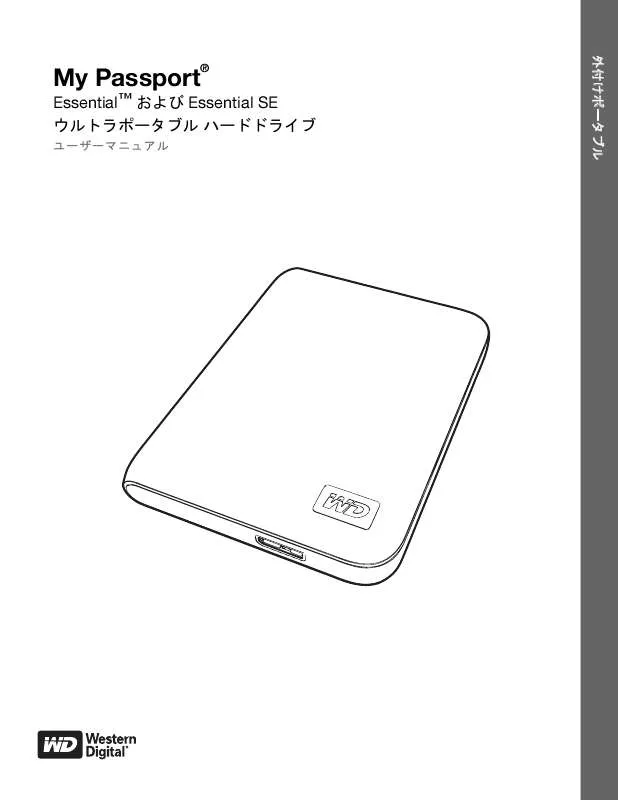
この製品に関連したマニュアルもダウンロードできます。
 WESTERN DIGITAL MY PASSPORT 7-2010 (3024 ko)
WESTERN DIGITAL MY PASSPORT 7-2010 (3024 ko)
マニュアル抽象的: マニュアル WESTERN DIGITAL MY PASSPORT7-2010
詳しい操作方法はユーザーガイドに記載されています。
[. . . ] 外付けポータブル
My Passport
ユーザーマニュアル
®
Essential™ および Essential SE ウルトラポータブル ハードドライブ
My Passport Essential and Essential SE User Manual
WD サービスとサポート
万一問題に遭遇した場合は、弊社が対処しますので、その前に返品しないようにしてください。 ほとんどのテクニカルサポートの質問は、support. wdc. com のナレッジベースか電子メール サ ポートサービスでお答えすることができます。答えが見つからない場合は、下記の電話番号で WD® にお問い合わせください。 お客様の製品には、保証期間中、30 日の無料の電話サポートが含まれています。この 30 日間 は、WD テクニカル サポートに最初にお電話された日付から始まります。電子メールサポート は全保証期間中無料です。また、弊社の広範囲におよぶナレッジ ベースは年中無休でご利用い ただけます。 お客様にいつも新しい機能とサービスを提供できますよう、 http://register. wdc. com でオンライン製品登録をすることを忘れないでください。
オンラインサポートへのアクセス
弊社の製品ウェブサイト support. wdc. com で、下記のトピックの中から選択してください。 • ダウンロード – お使いの WD 製品のドライバ、ソフトウェア、およびアップデートをダ ウンロードします。 • 登録 – 最新のアップデートおよび特別な提供を入手されるためにお使いの WD 製品を登 録してください。 • 保証および RMA サービス – 保証、製品交換 (RMA)、RMA ステータス、および日付回復 情報を獲得します。 • ナレッジベース – キーワード、フレーズ、または Answer ID で検索します。 • インストール – WD 製品やソフトウェアのオンライン インストール ヘルプを提供します。
WD テクニカル サポートの連絡先
サポートのために WD へ連絡いただく際は、WD 製品シリアル番号、システムハードウェア、お よびシステムソフトウェアバージョンをご用意ください。
北米 英語 スペイン 800. ASK. 4WDC (800. 275. 4932) 800. 832. 4778 アジア太平洋 オーストラリア 中国 ホンコン インド インドネシア 日本 韓国 マレーシア フィリピン シンガポール 台湾 1 800 42 9861 800 820 6682/+65 62430496 +800 6008 6008 1 800 11 9393 (MNTL)/1 800 200 5789 (Reliance) 011 26384700 (Pilot Line) +803 852 9439 00 531 650442 02 703 6550 +800 6008 6008/1 800 88 1908/+65 62430496 1 800 1441 0159 +800 6008 6008/+800 608 6008/+65 62430496 +800 6008 6008/+65 62430496
ヨーロッパ (通信料無料)* ヨーロッパ 中東 アフリカ
00800 ASK4 WDEU (00800 27549338) +31 880062100 +31 880062100 +31 880062100
* 通信料無料番号は以下の国で利用可能です。オーストリア、ベルギー、デンマーク、フランス、ドイツ、 アイルランド、イタリア、オランダ、ノルウェー、スペイン、スエーデン、スイス、英国。
ii
MY PASSPORT ESSENTIAL および ESSENTIAL SE ユーザーマニュアル
目次
WD サービスとサポート . ii
オンラインサポートへのアクセス . ii WD テクニカル サポートの連絡先 . ii
1
WD ドライブについて . [. . . ] ドライブの設定画面
ドライブ管理のドライブの設定画面
ドライブのロックとロック解除 – 27
MY PASSPORT ESSENTIAL および ESSENTIAL SE ユーザーマニュアル
3. いずれかの画面で、[ セキュリティ ] をクリックし、[ セキュリティの設定 ] ダイアロ グを表示します。
4. [ パスワードの選択 ] ボックスにパスワードを入力します。 5. [ パスワードの確認 ] ボックスに再度パスワードを入力します。 6. [ パスワードのヒント ] ボックスにパスワードを思い出すためのヒントを入力します。 7. パスワードを忘れた場合にデータを失う可能性があるという警告を読んでください。 8. [ 同意する ] チェックボックスをオンにしてそのリスクを受け入れることを知らせ ます。 9. [ セキュリティ設定の保存 ] をクリックし、 パスワードを保存してドライブのパスワー ド保護を有効にします。 注意 !パスワードを作成すると、ドライブは、現在の作業セッションを続けている限 り、ロック解除の状態を維持します。その後、WD SmartWare ソフトウェアは、以下 を実行します。 • コンピュータをシャットダウンするか、ドライブを外すと、ドライブをロックする • コンピュータを再起動、あるいはドライブを再接続するとき、ドライブを解除する ために、パスワードの入力を要求する
ドライブのロック解除
パスワードを作成して他の人がドライブ上のファイルにアクセスできないようにした後 は、以下の操作を行う際、必ずドライブをロック解除するためにパスワードを入力する 必要があります。 • コンピュータをシャットダウンして再起動する • ドライブを外してコンピュータに再接続する • コンピュータがスリープ モードを終了する コンピュータに WD SmartWare ソフトウェアをインストールしていない場合でも、これ を行う必要があります。
ドライブのロックとロック解除 – 28
MY PASSPORT ESSENTIAL および ESSENTIAL SE ユーザーマニュアル
WD SmartWare ソフトウェアを使ってドライブのロックを解除する
コンピュータをシャットダウンおよび再起動する場合、あるいはドライブをコンピュー タから外して再接続する場合、必ず、WD SmartWare ソフトウェアは My Passport ドラ イブのコンテンツ ゲージに [ ドライブはロックされています ] メッセージを表示します。
WD SmartWare ソフトウェアを使ってドライブのロックを解除するには、以下の手順を 実行します。 1. [ ドライブはロックされています ] プロンプトの上に示される My Passport イメージ をクリックして、WD SmartWare ドライブのロック解除画面を開きます。
2. [ パスワード ] ボックスにパスワードを入力します。 3. [ ロック解除 ] をクリックしてドライブのロックを解除し、 WD SmartWare ソフトウェ アを有効にします。
WD SmartWare ソフトウェアを使わずにドライブのロックを解除する
パスワード保護されたドライブを WD SmartWare ソフトウェアがインストールされてい ないコンピュータに接続すると、WD SmartWare ドライブのロック解除ユーティリティ を使用してドライブのロックを解除することができます。WD SmartWare ソフトウェア は、Windows エクスプローラのマイ コンピュータに表示される「仮想」CD ドライブに ついてドライブのロック解除ユーティリティを提供します。
ドライブのロックとロック解除 – 29
MY PASSPORT ESSENTIAL および ESSENTIAL SE ユーザーマニュアル
WD SmartWare ソフトウェアがインストールされていないドライブのロックを解除する には、以下の手順を実行します。 1. 次のいずれかの方法で WD SmartWare ドライブのロック解除ユーティリティを起動 します。 • • コンピュータのファイル管理ユーティリティを使って、WD Unlocker 仮想 CD ド ライブ リストをダブルクリックする [ スタート ] > [ マイ コンピュータ ] をクリックして、リムーバブル記憶域がある デバイスの下にある WD Unlocker 仮想 CD アイコンをダブルクリックする
2. [ パスワード ] ボックスにパスワードを入力します。 3. [ ロック解除 ] をクリックしてドライブのロックを解除します。 4. [ ドライブは現在ロックが解除されています ] というプロンプトが出たら、 [ 終了 ] を クリックして WD SmartWare ドライブのロック解除ユーティリティを閉じます。
パスワードの変更
パスワードを変更するには、以下の手順を実行します。 1. WD SmartWare ドライブの設定画面、またはドライブ管理のドライブの設定画面 (27 ページの図 16)のいずれかで、[ セキュリティ ] をクリックし、[ ドライブは保 護されています ] ダイアログを表示します。
2. [ パスワード ] ボックスにパスワードを入力します。 3. [ パスワードの変更 ] オプションを選択します。 4. [ 新しいパスワード ] ボックスに新しいパスワードを入力します。 5. [ パスワードの確認 ] ボックスに再度新しいパスワードを入力します。
ドライブのロックとロック解除 – 30
MY PASSPORT ESSENTIAL および ESSENTIAL SE ユーザーマニュアル
6. [ パスワードのヒント ] ボックスに新しいパスワードを思い出すためのヒントを入力 します。 7. [. . . ] コンピュータがインターネットに接続されていることを確認します。 2. [ 新しいハードウェアの検出ウィザード ] 画面で、 [ ドライバ ソフトウェアを検索して インストールします ] をクリックします。
3. 新しいハードウェアの検出 - WD SES デバイス ウィザード画面で、[ はい、今回のみ オンラインで検索します ] をクリックし、 Windows Vista が Windows Update に接続 できるようにします。
Windows Vista は自動的に以下を行います。 • Windows Update に接続する • SES ドライバを検出、ダウンロード、インストールする
SES ドライバのインストール – 62
MY PASSPORT ESSENTIAL および ESSENTIAL SE ユーザーマニュアル
ドライバを手動でインストール
コンピュータがインターネットに接続していない場合は、ドライバを手動でインストー ルできます。 1. [ 新しいハードウェアの検出ウィザード ] 画面で、 [ ドライバ ソフトウェアを検索して インストールします ] をクリックします。
2. [. . . ]
WESTERN DIGITAL MY PASSPORTダウンロード上のご注意
Lastmanualsはユーザー主導型のハードウエア及びソフトウエアのマニュアル(ユーザーガイド・マニュアル・クイックスタート・技術情報など)を共有・保存・検索サービスを提供します。
お探しの書類がなかったり、不完全だったり、言語が違ったり、モデル名や言語が説明と違う場合など、いかなる場合でもLastmanualsはその責を負いません。またLastmanualsは翻訳のサービスもしていません。
規約に同意して「マニュアルをダウンロード」をクリックすればWESTERN DIGITAL MY PASSPORTのマニュアルのダウンロードが開始されます。
